Windows系统中MotionPro下载安装和配置方法
2025-07-05 10:30:04 5165
1、 说明
MotionPro,也叫做红A客户端,是在公司外部网络环境中连接公司VPN的工具软件。使用该软件连接公司vpn时需要登录个人账号,该账号需要拥有特殊业务VPN或者系统运维VPN权限。
2、 MotionPro下载地址
Windows系统版MotionPro下载地址:http://www.ekingservice.com/software/detail/3b09d0475b59962e8c101644b9fb5b09
MotionPro官方下载地址:https://client.arraynetworks.com.cn:8080/
附图:MotionPro官方网站下载页面
3、 MotionPro安装方法:下载完成后,打开压缩包,双击MotionProSetup.exe,按照提示进行安装即可。
附图:MotionPro安装方法
4、 Windows系统中MotionPro配置和使用方法
第一步:安装完成后,双击桌面MotionPro图标
附图:MotionPro图标
第二步:点击“配置文件”-“添加”
第三步:配置信息填写方法
1、站点名:该处无要求,请自行命名
2、主机:
若您的权限是特殊业务vpn,此处填写“www.hnagroup.net:8443”
若您的权限是系统运维vpn,此处填写“pt.hnagroup.net”
3、用户名:请输入您的账号
4、勾选“保存密码”,然后填写您的账号密码
5、全部填写完成后,点击下方保存
附图:MotionPro配置信息填写示例
第四步:双击配置信息,或者右键点击“连接”。
附图:MotionPro连接VPN示例
第五步:连接成功后,电脑右下角状态栏会出现红色的A图标
附图:MotionPro连接成功示例